## 安裝VSCode的 PHP Debug 擴展
打開擴展管理,搜索 `PHP Debug`,然后安裝
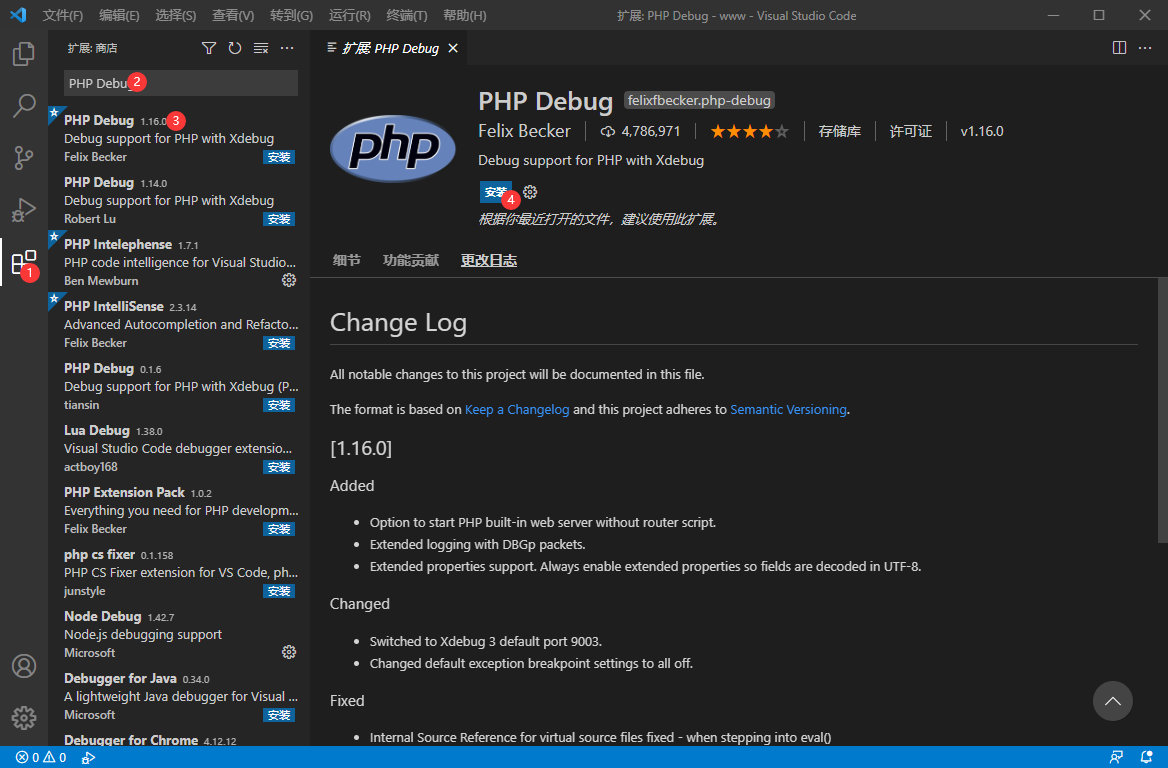
首次使用需要添加配置
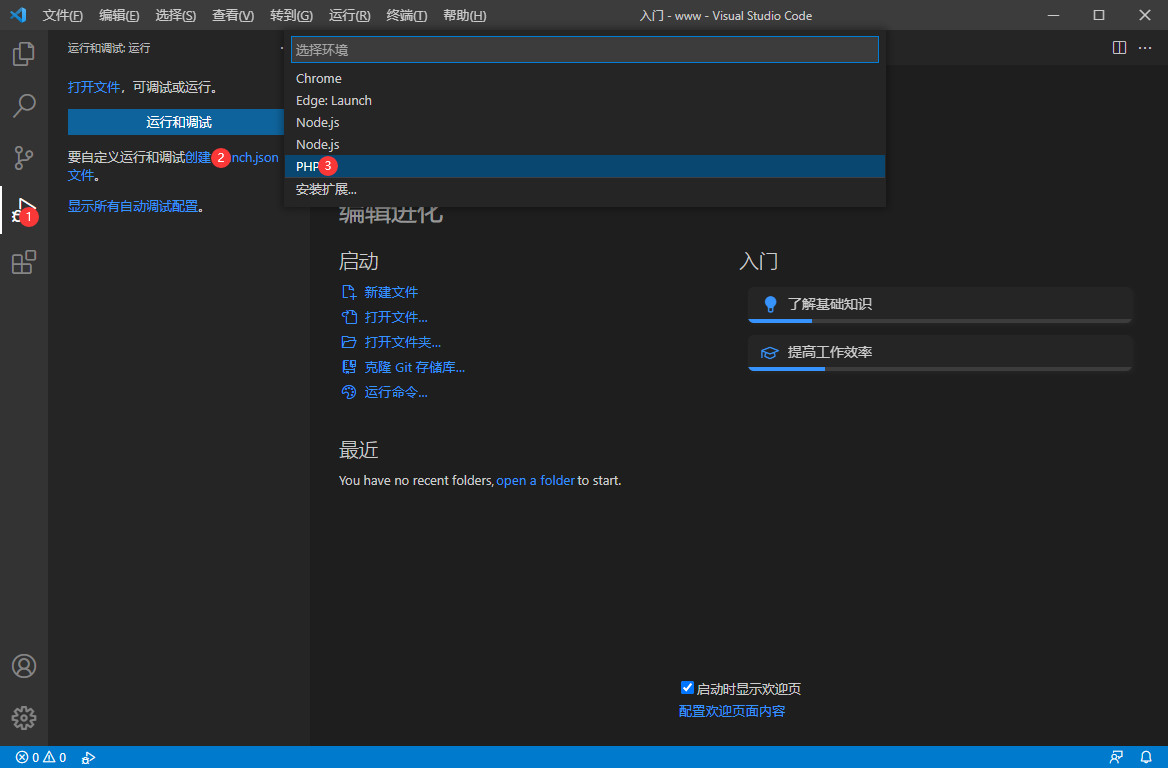
記錄下配置里的這個端口,一會要用

擴展安裝完成
## 安裝瀏覽器的 Xdebug helper 擴展
為了方便配置調試,需要安裝專門瀏覽器擴展。
瀏覽器擴展下載:
* [Xdebug Helper for Firefox](https://addons.mozilla.org/en-GB/firefox/addon/xdebug-helper-for-firefox/)
* [Xdebug helper - Chrome 網上應用店 (google.com)](https://chrome.google.com/webstore/detail/xdebug-helper/eadndfjplgieldjbigjakmdgkmoaaaoc)
* [?XDebugToggle on the Mac?App?Store (apple.com)](https://apps.apple.com/app/safari-xdebug-toggle/id1437227804?mt=12)
* [Xdebug helper - Microsoft Edge Addons](https://microsoftedge.microsoft.com/addons/detail/xdebug-helper/ggnngifabofaddiejjeagbaebkejomen?hl=zh-CN)
然后啟用 `Debug` 模式
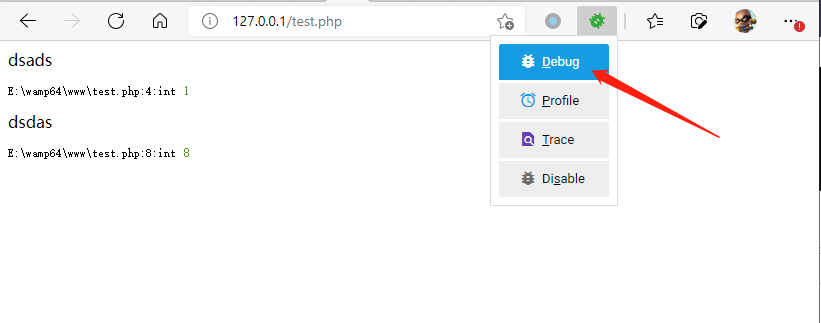
## 調整 PHP 的 Xdebug 配置
打開編輯 PHP 配置文件,修改以下配置(沒有的配置則直接新增)
> `9003` 端口要跟 `PHP Debug 擴展` 里的端口一樣
```
xdebug.mode = develop,debug
xdebug.client_port = 9003
xdebug.client_host = localhost
xdebug.start_with_request = yes
```
## 測試在 VSCode 里面使用
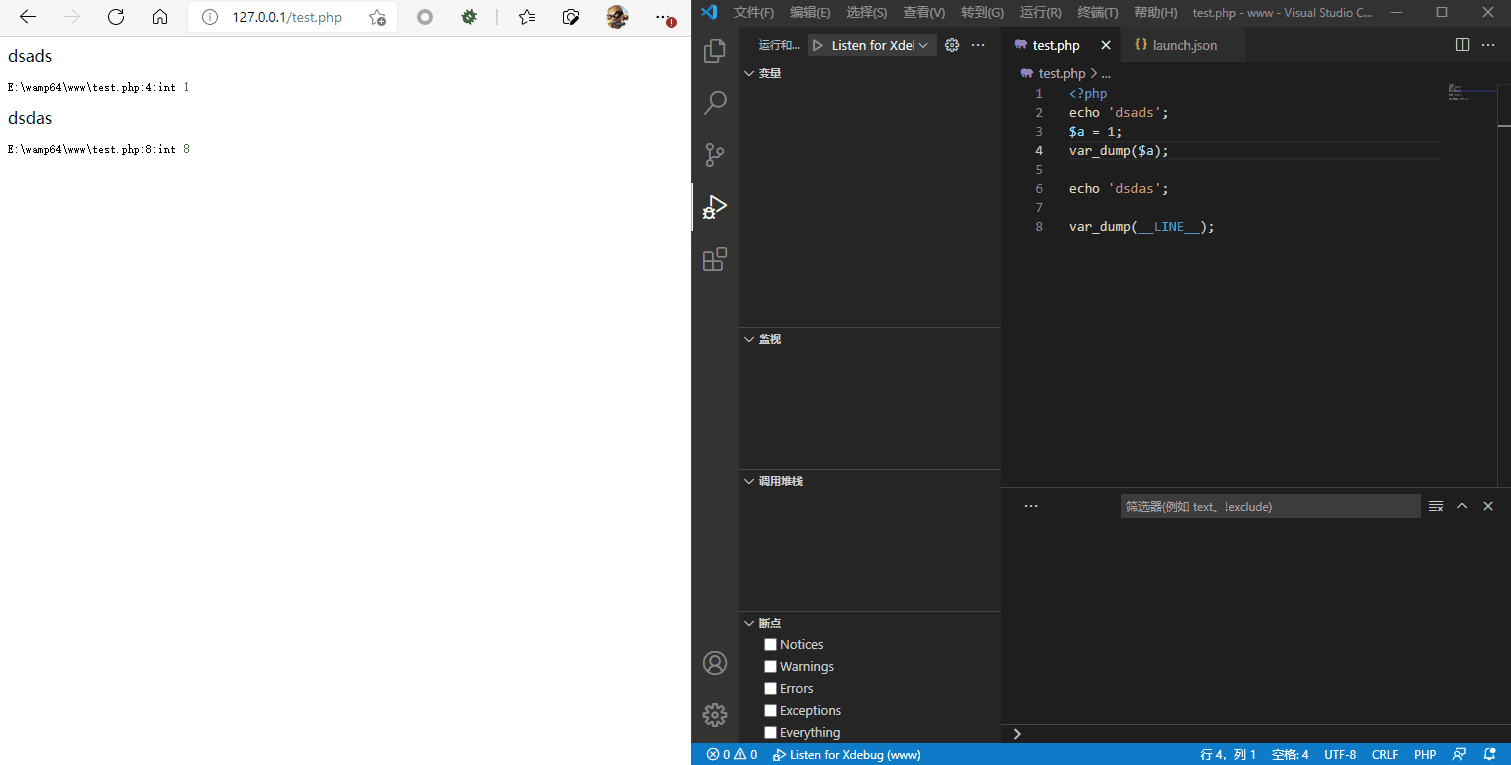
- 導讀
- 安裝
- VC++運行庫安裝
- 安裝Wampserver
- 啟動Wampserver
- 使用中文翻譯包
- 使用
- 安裝部署WordPress
- 安裝部署ThinkPHP
- 安裝部署Lavarel
- 安裝Composer
- 搭配VSCode編輯器使用
- 下載安裝
- 設置界面語言
- 打開www文件夾
- PHP Intelephense 擴展
- PHP Debug擴展
- Apache
- 創建虛擬主機
- 切換在線模式
- 內網穿透
- 放通防火墻
- 更改Apache端口
- 增加Apache版本
- 重啟Apache服務
- 配置 HTTPS
- MySQL
- 修改默認字符集
- 修改root密碼
- 創建數據庫用戶
- 創建數據庫
- 打開MySQL控制臺
- 增加MySQL版本
- 重啟MySQL服務
- MariaDB
- 增加MariaDB版本
- 重啟MariaDB服務
- PHP
- 增加PHP版本
- 設置環境變量PATH
- 安裝Redis擴展
- 安裝cURL的CA根證書
- wampmanger
- 更換瀏覽器
- 升級版本
- 從2.4升級到2.5
- 從2.5升級到3.0.3
- 從3.0.1~3.2.0升級到3.2.3